插入视频很简单
以powerpoint2016为例
直接选择插入——在下拉菜单找到视频——然后选择视频插入,就可以了 。
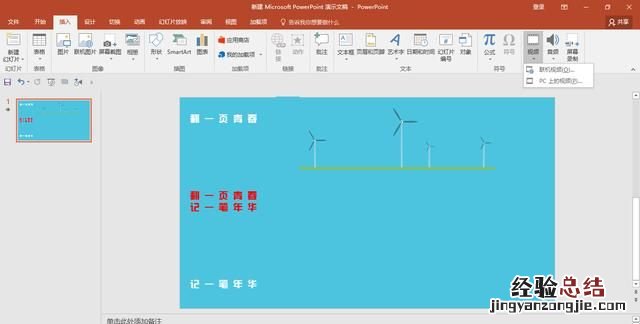
来看一下插入后的效果
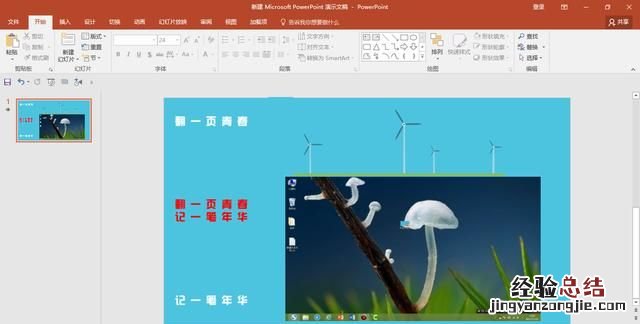
已经将视频插入到ppt中了,适当的调整视频大小 。
所以说插入视频是很简单的 , 但是仅仅插入进来不行,还要能够在适当的时候实现播放 。
插入视频后对视频进行操作
插入后视频默认的是点击时才播放 。就是说鼠标移到播放按钮才会播放 。
一般的这样也可以了,如果想让视频在当前页自动播放,还需要进行操作 。
选中视频对象右键 , 选择开始的方式 。
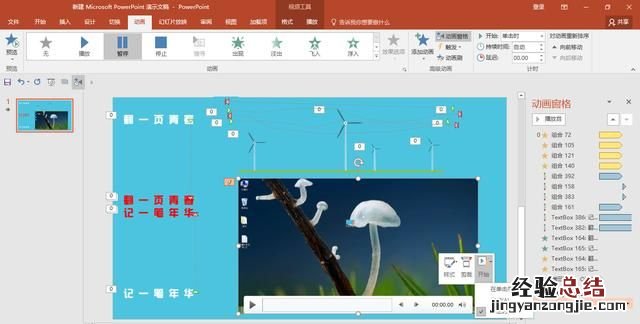
看到前面解答的评论区有人提出了疑问,最终也没有得到完美的解释,我就来说一下在PPT里插入视频的要点吧!
如何插入视频
在PPT里插入视频非常简单 , 以2016或2013版PowerPoint为例,直接将视频拖入PPT页面就行了 。
或者先点击「插入-视频」,再选择要插入的视频也行:

异地播放需要注意的要点
虽然插入视频很容易,但还是有很多朋友在实际使用这一招的时候玩栽了,上台各种状况,反正就是视频放不出来 。
那么要确保视频能播放 , 有些什么要点呢?
1、视频的格式
对于2013版及以上的PowerPoint来说,几乎主流的视频格式,PPT都支持,可是对于低版本的PowerPoint来讲,例如老掉牙的03版、07版,甚至10版,支持的格式都很少,别看插入视频时文件类型下面可以选择很多类型的视频,但实测下来,要想视频能正常播放,基本上只有wmv格式才行 。
也就是说,如果你不确定播放环境是怎么样的,那么在插入视频之前,请先用「格式工厂」一类的软件,将你的视频转化为wmv格式,再进行插入 。如果是MP4这些格式,就算在你的电脑上播放得好好的,你也把它拷到文件夹里一起带走了,但到了低版本的环境下仍然播放不出来……
2、视频的路径
不管是插入视频还是音频,在高版本中,音视频文件都可以内嵌到PPT里 , PPT文档会相应增大——下图是我上课用的课件属性(插入了很多视频,因为是欣赏课),可以看到,PPT文档的大小已经达到了何等庞大的程度 。
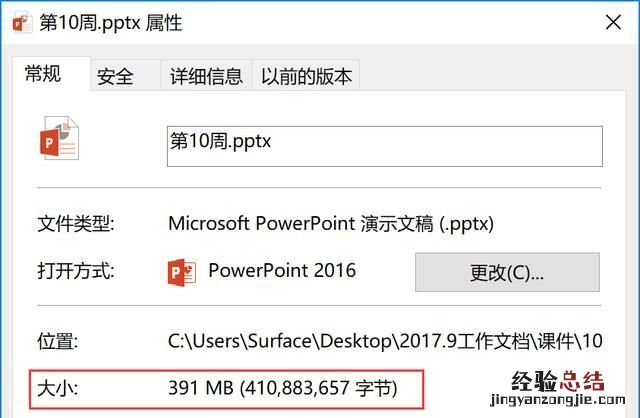
只要我还是使用高版本PowerPoint来播放,那么即便在插入视频之后把这些视频从电脑上删掉,或者是拷贝的时候只拷单文件,不拷视频文件,都不会影响到PPT中视频的正常播放 。
然而,对于低版本PowerPoint而言 , 音视频文件很有可能无法内嵌(也有可能有内嵌的方式,例如使用控件来插入,未研究过 , 不做定论),仅仅是从PPT中调用文件夹中的视频播放,这种情况下,视频的目录路径就很重要了 。路径不对,PPT在指定的位置找不到该视频,视频自然也就无法正常播放 。
比如说,只拷贝了PPT,而未将视频一起拷走,这显然是不行的 。
为什么有时候明明拷走了视频,还是提示找不到文件呢?
其实这和你制作的习惯有关 。
很多人的习惯都是:在桌面上新建PPT制作 , 做了一半需要插视频了,到网上去下载,下载下来的视频自然就放在桌面上 , 然后呢,就从桌面上把视频插到了PPT里 。
一直到这个时候 , 视频都是可以正常播放的 , 关键问题就出在制作完成PPT之后 , 很多人会新建一个文件夹,把PPT和音视频文件都装进去,正是这一步导致了路径出错 。
因为插入音视频文件时,你的音视频文件是在桌面的根目录上的,PPT会记录该素材的相对位置为“……/desktop/movie.wmv”,但最后你却拿了个文件夹把视频装了起来 , 视频的目录就变成了“……/desktop/新建文件夹/movie.wmv”,你说PPT怎么可能找得到你的视频呢?
如何才能避免这样的问题?
其实方法很简单,先新建文件夹,在文件夹里面新建PPT , 音视频文件下载好之后也直接丢进去或者干脆就下载到整个文件夹里 。最后再来插入PPT!
【ppt内如何插入,ppt插入全屏播放】
这样一来,视频文件的目录就被记录为“……/desktop/新建文件夹/movie.wmv”,完了直接把文件夹拷走 , 不管到哪里播放,视频的相对位置都是“……新建文件夹/movie.wmv”,这样就不会出现找不到文件的情况了 。










